在这个数字化时代,ipad已成为我们日常生活中不可或缺的一部分。无论是工作、学习还是娱乐,ipad都能提供出色的体验。然而,有时候我们需要在ipad上观看或使用我们在电脑上创建或下载的视频。这篇文章将为您提供一份详尽的指南,帮助您轻松地将电脑上的视频文件传输到ipad上。
准备工作
在开始之前,您需要确保您的设备已准备好进行文件传输。首先,请确保您的电脑和ipad都连接到了同一wi-fi网络下。这可以避免在传输过程中遇到的任何网络问题。接下来,检查ipad上的存储空间是否充足。您可以通过“设置”>“通用”>“iphone储存空间”来查看可用空间。最后,确认您的电脑上安装了适当的视频格式解码器,以确保视频可以在ipad上正常播放。

方法一:使用icloud drive
icloud drive是苹果公司提供的云存储服务,允许用户将文件存储在云端,并从多个设备访问这些文件。要将电脑视频导入ipad,您可以先将视频上传到icloud drive。具体步骤如下:
1. 在电脑上打开icloud drive。
2. 选择要上传的视频文件。
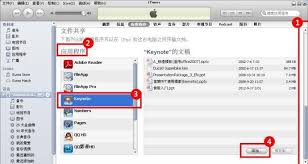
3. 将文件拖放到icloud drive中。
4. 在ipad上登录相同的apple id。
5. 打开“文件”应用并找到icloud drive中的视频文件。
方法二:使用airdrop
airdrop是一种快速方便的无线文件传输方式,适用于近距离内传输文件。请按照以下步骤操作:
1. 确保电脑和ipad均开启了蓝牙和wi-fi功能。
2. 在电脑上选择要发送的视频文件。
3. 点击右键并选择“通过airdrop发送”。
4. 选择ipad作为接收设备。
5. 在ipad上接受文件,并将其保存到照片应用中。

方法三:使用第三方应用程序
市场上有许多第三方应用程序可以帮助您实现电脑与ipad之间的文件传输。例如,“documents by readdle”、“filebrowser”等。这些应用通常提供了更丰富的功能和更好的用户体验。您只需下载并安装相应的应用程序,然后按照其提供的说明进行操作即可。
结论
无论您是想在旅途中观看自己喜爱的电影,还是需要在ipad上展示一些重要的工作资料,本文介绍的方法都能帮助您轻松地将电脑上的视频文件传输到ipad上。希望本指南能为您的数字生活带来便利。






















